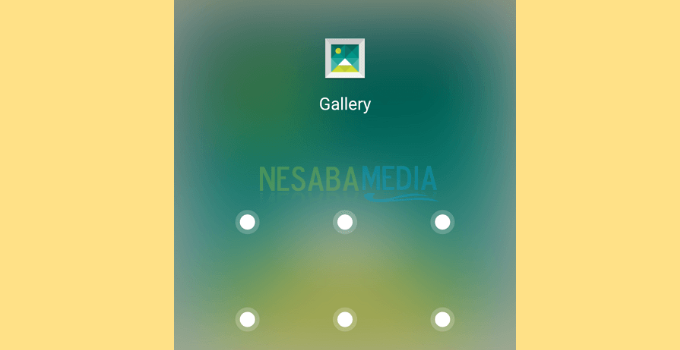Bagaimana cara mengunci galeri di HP? Dahulu, hanya orang-orang tertentu dan yang memiliki uang berlebih saja yang memiliki handphone. Namun sekarang semua orang dari berbagai kalangan keluarga sudah memiliki hp. Bahkan beberapa diantara mereka memiliki hp dengan spesifikasi dan fitur yang bagus. Sekarang pun para pengguna hp juga semakin banyak dan akan terus meningkat seiring dengan harga smartphone yang semakin terjangkau.
Hp memiliki banyak menu yang bertujuan mempermudah penggunanya. Salah satu fitur atau menu yang disematkan pada semua merk hp adalah galeri.
Jika berbicara mengenai galeri, maka yang ada di dalam benak kita adalah sebuah mini yang di dalamnya berisi kumpulan folder. Di dalam folder tersebut tentu memiliki file-file yang tidak sama. Dengan adanya galeri, maka anda bisa mengetahui kira-kira folder maupun file anda berada di mana. Artinya, galeri berguna mempermudah anda menemukan file maupun folder yang sedang anda butuhkan.
[ez-toc]
Cara Mengunci Galeri di HP
Dikarenakan memiliki file-file maupun folder yang terkadang bersifat pribadi, sudah sewajarnya kita menginginkan hp kita benar-benar memiliki proteksi yang bagus. Dengan begitu, orang-orang yang ingin meminjam hp kita tidak akan bisa membuka galeri.
Sehingga kita tidak perlu khawatir lagi mereka membaca atau melihat hal-hal yang bersifat pribadi, seperti foto maupun video atau file-file lainnya. Berikut ini langkah-langkah cara mengunci galeri di HP dengan mudah.
1. Buka Google Playstore kemudian cari dan Install aplikasi LOCKit.

2. Setelah itu buka aplikasi LOCKit. Anda akan mendapatkan notifikasi seperti ini, pilih Allow.
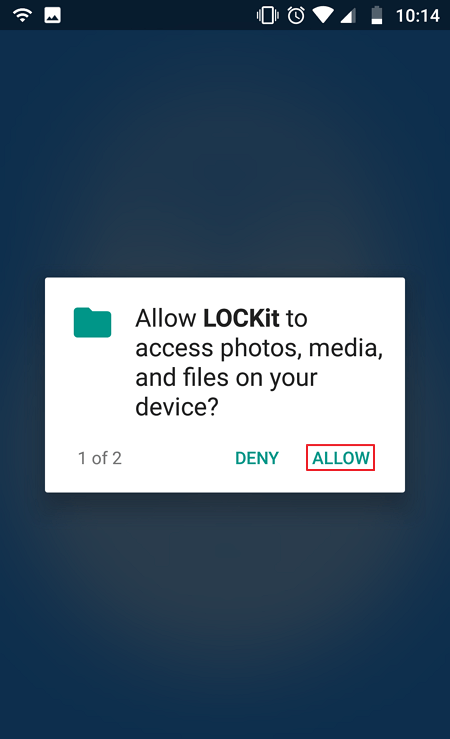
3. Buat kunci pola yang anda inginkan. Ini nanti digunakan untuk membuka aplikasi-aplikasi (termasuk galeri) yang ingin anda kunci.
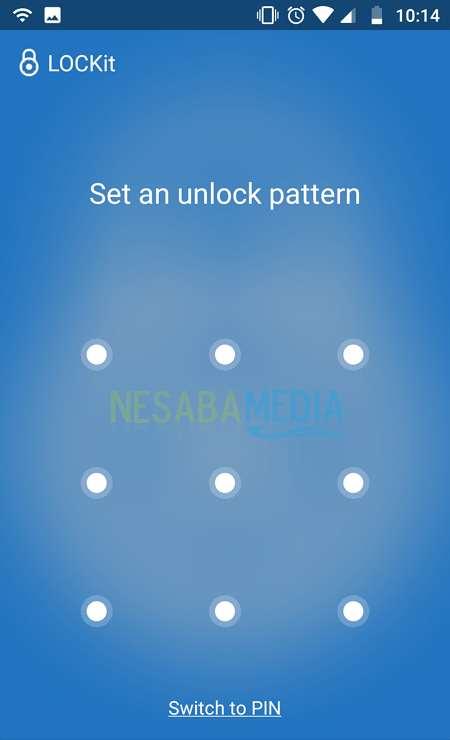
4. Masukkan kembali kunci pola untuk konfirmasi.
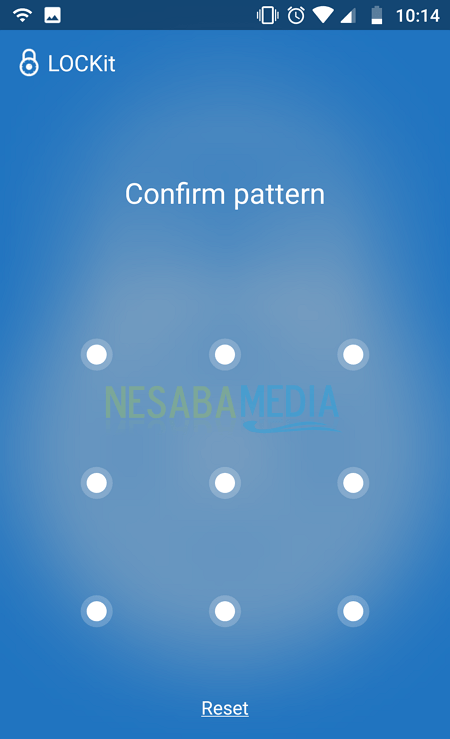
5. Buat pertanyaan keamanan yang nanti bisa digunakan untuk mereset ulang kunci pola (ketika anda lupa kunci pola). Setelah itu pilih Done.
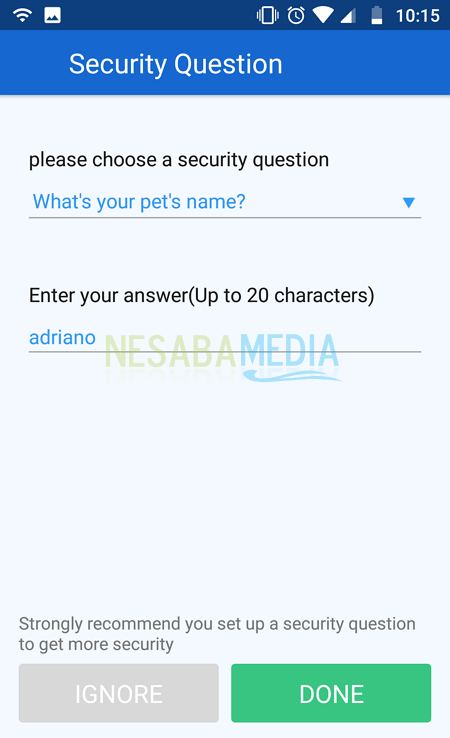
6. LOCKit akan merekomendasikan aplikasi-aplikasi mana saja yang seharusnya dikunci. Namun disini saya tidak mencentangnya, karena dalam tutorial ini saya hanya ingin mengunci galeri HP saja. Namun jika anda ingin menguncinya ya silakan. Selanjutnya anda pilih Protect Anyway.
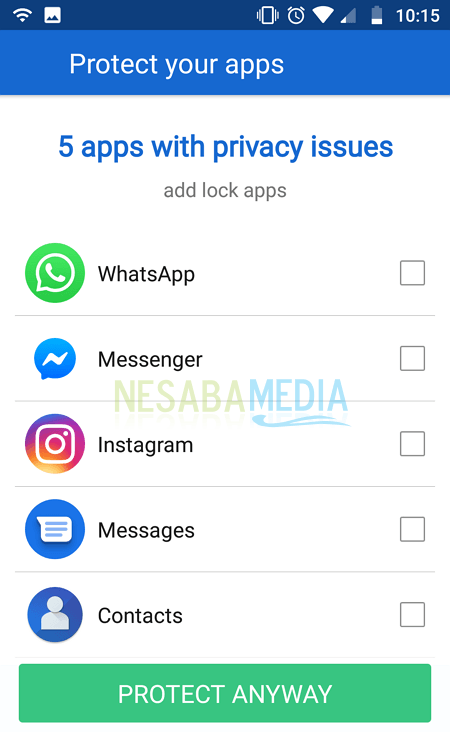
7. Tampilan menu utama LOCKit seperti ini. Selanjutnya pilih App Lock.
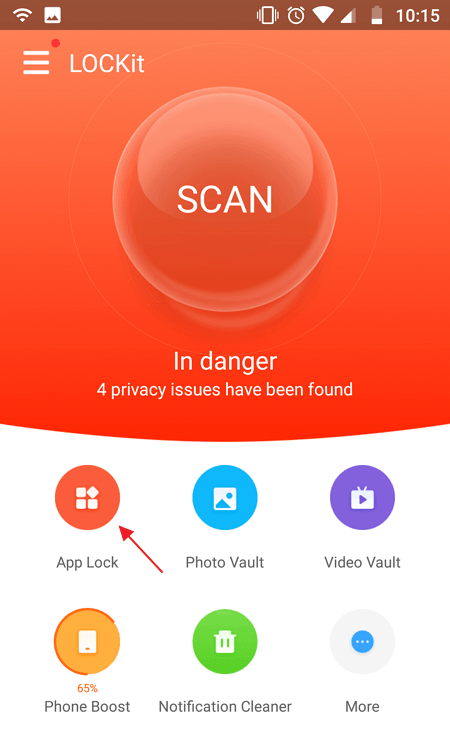
8. Scroll sedikit kebawah dan cari aplikasi Gallery. Kemudian klik ikon gembok seperti yang ditunjuk tanda panah.
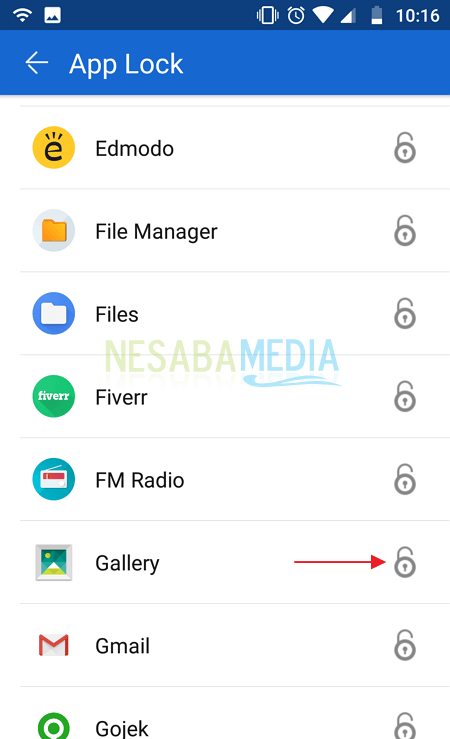
9. Akan muncul notifikasi seperti ini, pilih Permit.
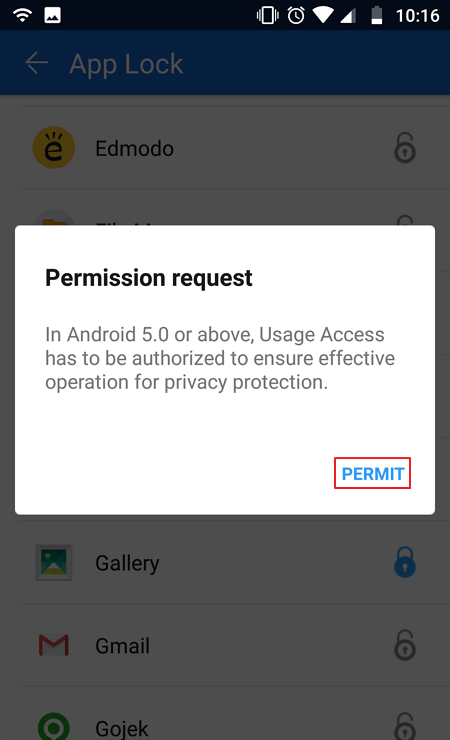
10. Anda harus memberikan izin akses pada LOCKit. Silakan klik aplikasi LOCKit.
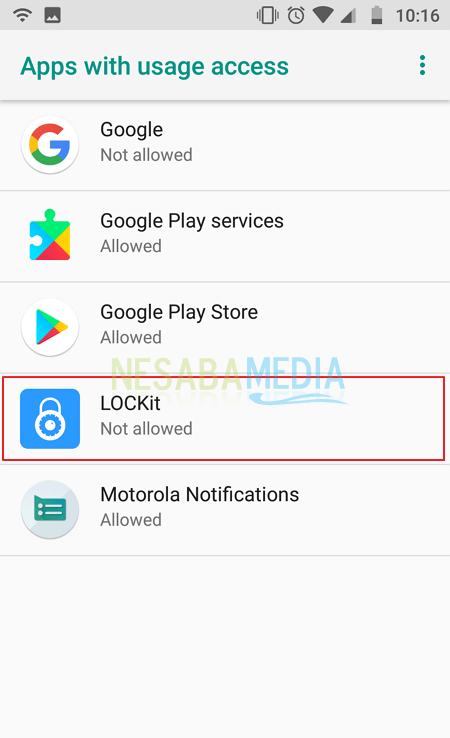
11. Kemudian enable opsi Permit usage access. Setelah itu pilih tombol Back untuk kembali.
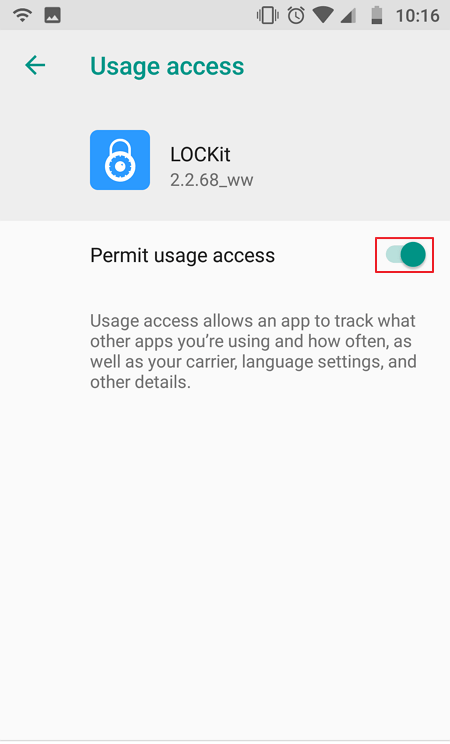
12. Awal penggunaan aplikasi LOCKit memang memerlukan banyak izin akses. Jadi harap sabar ya. Nanti akan muncul notifikasi seperti ini, pilih Setting.
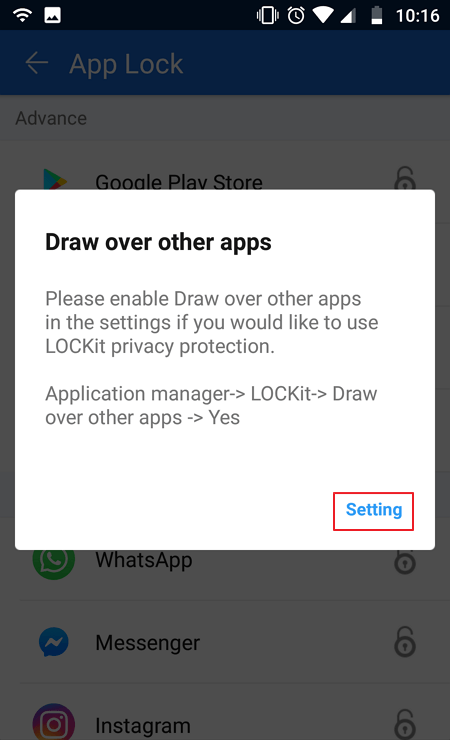
13. Kemudian anda pilih LOCKit.
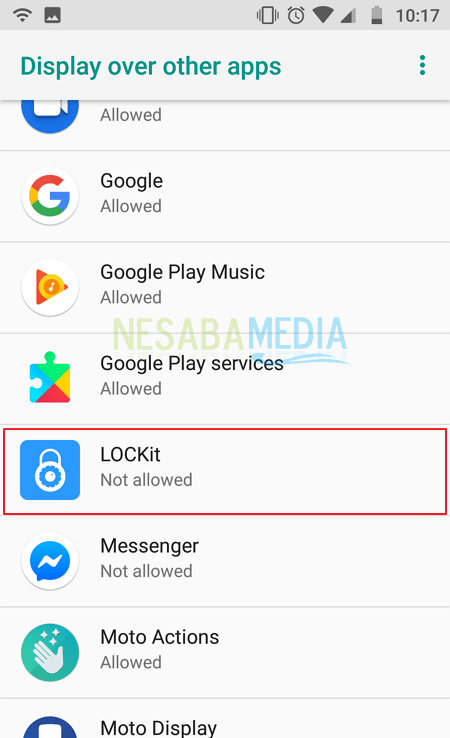
14. Klik enable pada opsi Allow display over other apps. Kemudian klik tombol Back untuk kembali.
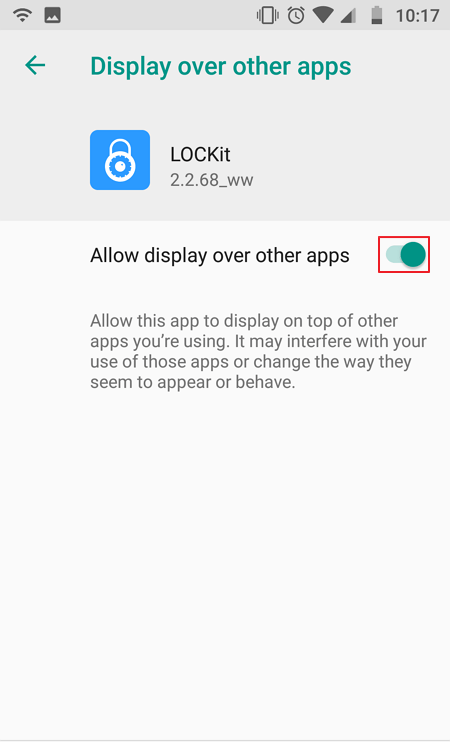
15. LOCKit juga meminta akses Accessibility. Silakan anda pilih LOCKit.
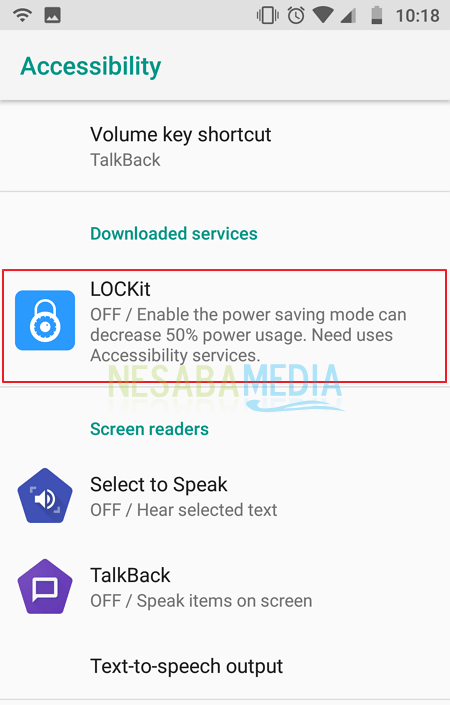
16. Jika muncul notifikasi seperti ini, tinggal pilih OK.
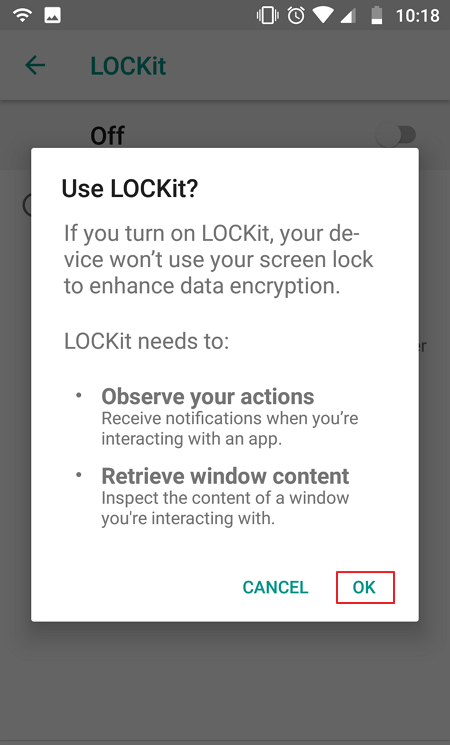
17. Terakhir pilih enable juga pada opsi ini. Kemudian klik tombol Back untuk kembali.
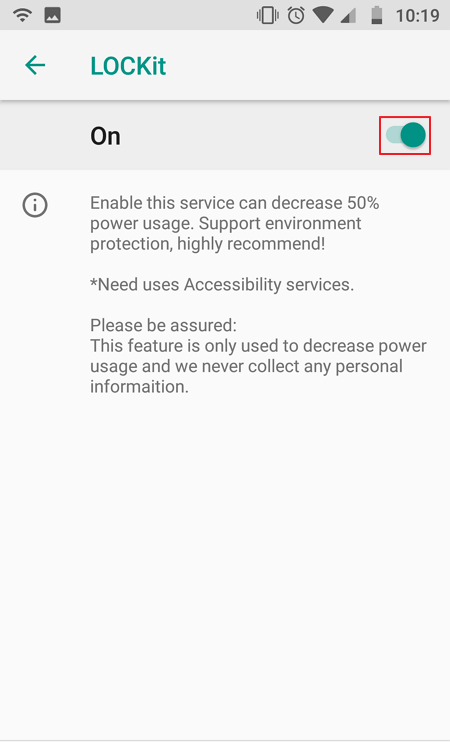
18. Yup, aplikasi galeri anda sekarang sudah berhasil dikunci.
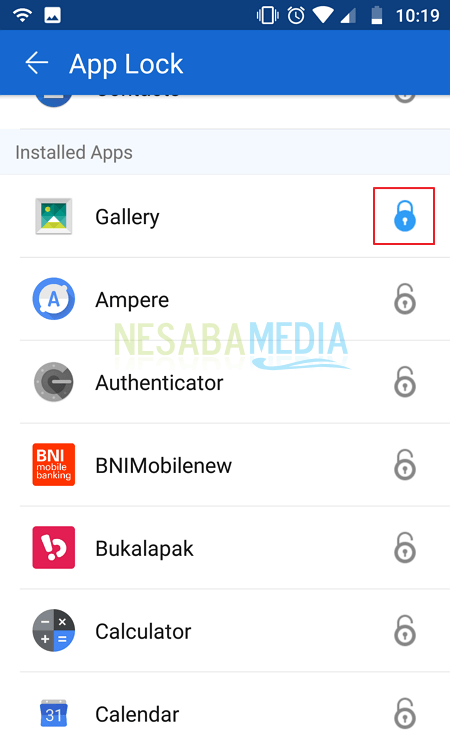
19. Setiap ada yang ingin membuka galeri HP anda, maka mereka harus memasukkan kunci pola terlebih dahulu.
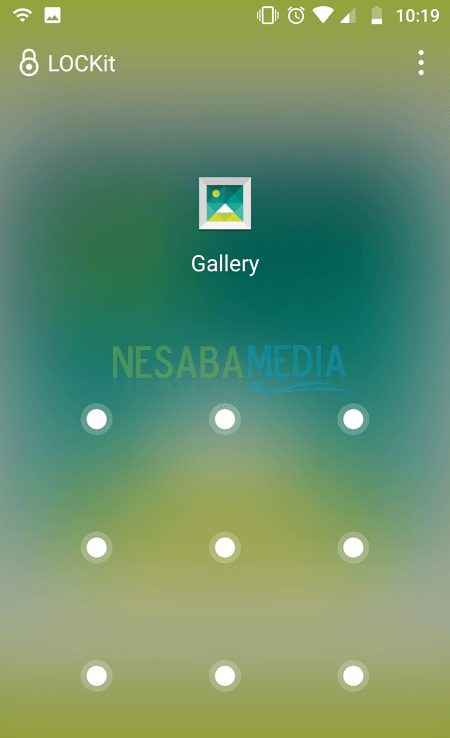
Aplikasi Pengunci Galeri di HP
Untuk membuat para pengguna bisa mengunci galerinya, maka sekarang sudah ada beberapa aplikasi yang bisa dimanfaatkan untuk meng-lock galeri hp. Apa saja aplikasi tersebut? Berikut ini akan kami berikan informasinya kepada anda.
1. AppLock
Aplikasi pertama yang bisa anda gunakan adalah AppLock. Dari namanya anda sudah tahu bahwa aplikasi ini digunakan untuk mengunci galeri. Ada beberapa fitur yang ditawarkan, yakni mengunci menggunakan pola, fingerprint, maupun code. Penggunaannya pun juga mudah dan bahkan orang yang baru pertama kali mengunci galerinya pun tidak akan kesulitan menggunakan aplikasi yang satu ini.
2. Keepsafe Photo Vault
Aplikasi kedua yang bisa digunakan adalah Keepsafe Photo Vault. Aplikasi yang cukup populer ini memang bisa menjadi salah satu yang anda gunakan jika anda ingin data-data pribadi anda tidak sampai diketahui oleh orang lain. Salah satu yang menjadi keunggulan dari Keepsafe Photo Vault adalah aplikasi ini bisa mengetahui siapa saja yang berusaha untuk membobol password galeri. Tentunya aplikasi sangat menguntungkan bagi anda. Anda juga tidak perlu lagi ragu akan kualitas yang dimiliki oleh Keepsafe Photo Vault.
3. Hide Something
Aplikasi yang ketiga dan juga menjadi salah satu yang banyak digunakan adalah Hide Something. Aplikasi gratis ini bisa anda gunakan untuk mengamankan galeri anda dari siapapun yang ingin membukanya. Ada salah satu keunggulan yang tidak dimiliki oleh aplikasi yang lain. Hide Something bisa digunakan untuk menyembunyikan data yang sedang anda transfer. Jadi, aplikasi ini bukan hanya untuk mengunci galeri saja melainkan juga untuk menyembunyikan file yang sedang dikirim.
Jadi seperti itulah cara mengunci galeri di HP Android dengan mudah. Saya sarankan anda juga mengunci aplikasi-aplikasi chatting dan aplikasi penting lainnya. Tidak lupa juga aplikasi sejenis galeri yakni File Manager. Hal ini bertujuan agar hanya anda sebagai pemilik HP yang boleh membuka aplikasi-aplikasi tersebut.
Editor: Muchammad Zakaria
Download berbagai jenis aplikasi terbaru, mulai dari aplikasi windows, android, driver dan sistem operasi secara gratis hanya di Nesabamedia.com:

Founder dan Chief Editor di Nesabamedia.com. Lebih suka nonton film ketimbang menulis, menulis kalau lagi mood aja. Salam kenal ya!